고정 헤더 영역
상세 컨텐츠
본문
회사에서는 Microsoft 프로그램인 팀즈를 화상 회의용 프로그램으로 사용했습니다.
개인 용도로 사적인 강의를 듣거나 할 때 줌을 써 봤었는데, 분명히 강의하시는 분이 화면을 공유해도 다른 사람들을 볼 수 있었던 말입니다.
최근 프리젠터로서 줌을 사용해야 할 일이 생겼습니다.
태블릿에서 테스트를 하는데, 화면을 공유하면 왜 다른 사람들 얼굴이 안 보이는 걸까요?..?
이 문제로 며칠을 고민했습니다.
그런데 또 필자의 기억에는 아무리 생각을 해봐도 분명히 강의를 하시는 분이 화면을 공유해도 모든 사람 얼굴이 보였던 말입니다.
다양한 검색어로 검색을 했습니다.
문제는 태블릿 사용이라는 결론이 나왔습니다. PC 화면에서는 가능하지만 태블릿에서는 가능하지 않다.
밖에서 태블릿으로는 화상회의를 할 수 없겠구나.. 아쉽지만 안 되는 게 확실하구나라고 마음을 접었을 때 쯤 다시 이런저런 검색을 했는데 갑자기 너무 쉽게 방법이 나오지 뭡니까?
바로 결론은 갤러리 모드였습니다.!
줌 설정에 들어가서 이런저런 내용을 확인했었는데, 갤러리라는 단어에 핵심이 있다는 생각은 추호도 하지 못했던 겁니다.
그렇다면 태블릿으로 줌 화면 공유시 참석자 얼굴 보이게 하는 방법을 알려 드리겠습니다.
더 보기-> 회의로 가기
iPad로 Zoom을 실행시키자마자 나오는 화면 입니다.
필자는 여기서 새 회의로 들어가는 방법으로 주로 회의를 생성합니다.
이 화면에 왼쪽을 보시면 더 보기 점 세 개가 있습니다.이것을 눌러줍니다.
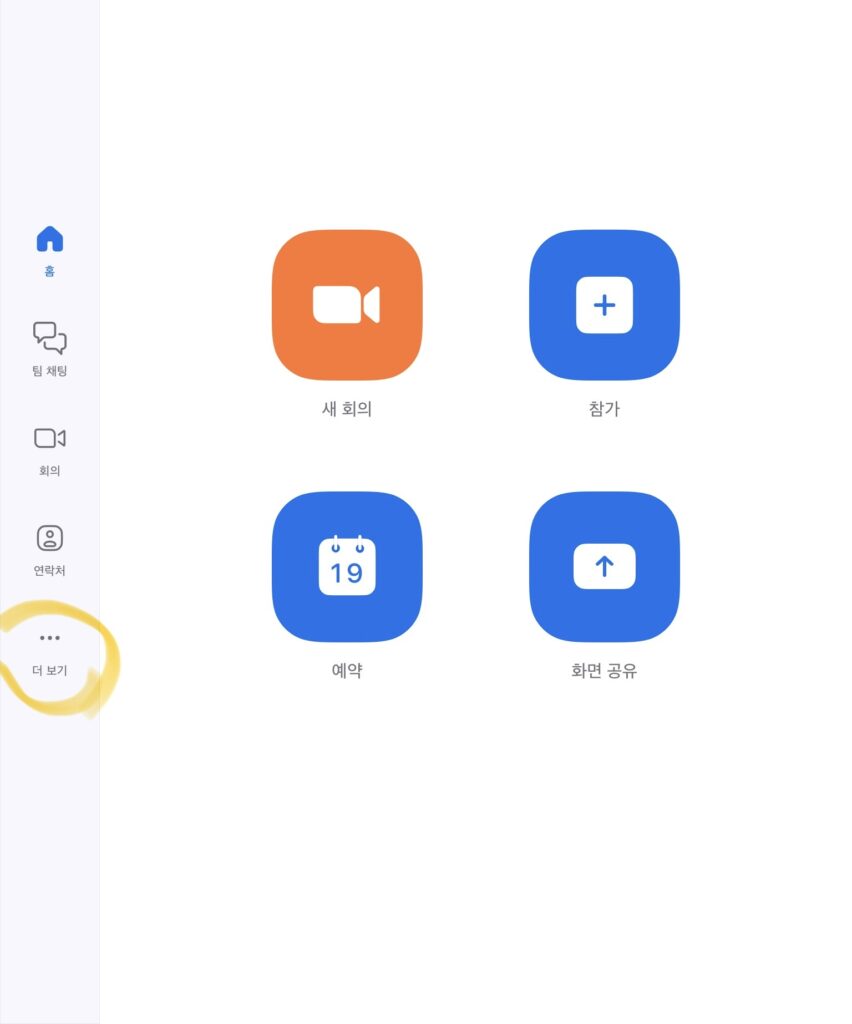
더 보기에서 나오는 여러 가지 설정에 대한 화면입니다.
이 중에서 회의라는 글자를 눌러줍니다.

‘갤러리 보기를 기본 값으로 설정’ 이 부분이 체크되어 있지 않은 것을 확인할 수 있습니다.

갤러리 보기를 기본값으로 설정할 것을 활성화시켜 줍니다.
다른 사람 초대하기-카톡 pc 버전으로 공유
캐주얼한 미팅을 주로하는 필자는 주로 이렇게 합니다.
오른쪽 상단에 참가자를 클릭합니다.
아래에 뜨는 초대 링크 복사를 눌러서 링크를 복사합니다.
그리고 곧바로 태블릿의 카톡을 열어 회의 상대자에게 전달합니다.

화면 공유/콘텐츠 공유
오늘 말하고자 하는 내용, 화면 공유 컨텐츠 공유 시에 다른 사람 얼굴이 모두 보이는지 확인해 보도록 하겠습니다.
화면 공유라는 말은 노트북으로 작업할 때 뜨고, 컨텐츠 공유라는 말은 태블릿에서 뜨는 것 같습니다.
필자는 요즘 줌 화면 공유 시에 인터넷 주소를 입력해서 보여주는 걸 잘 활용하고 있습니다.
다양한 방식으로 화면 공유를 할 수 있는데 아래 보이는 것처럼 웹사이트 url 을 누르고 URL을 복사해서 붙여 넣거나 사이트 주소를 외워서 적는 방법입니다.
너무 좋은 것 같습니다.

다른 사람(참석자) 얼굴 확인
며칠동안 고심하고 심지어 포기하려 했던 부분이라 이 부분이 작동되는지 조마조마합니다.


처음에는 필자 얼굴만 하단에 있어서 조금 당황했습니다.
그런데 우연히 필자의 얼굴 왼쪽 상단에 있는 + 버튼을 눌렀는데, 드디어 아까 추가했던 참석자 얼굴 하나가 더 뜨기 시작했습니다.
박스 두개가 있는 것을 확인 가능하실 겁니다.
태블릿 모드여서 화면 공유 시에 다른 사람 얼굴이 안 나오는 것이 절대 아니었습니다.
혹시 줌으로 화상회의나 개인적인 미팅을 하면서 이 부분에 어려움을 겪고 계신 분들이 있다면 꼭 도움이 되는 글이셨길 바라겠습니다.
'트렌드 > IT' 카테고리의 다른 글
| 중고로 핸드폰 구매시 반드시 주의해야 하는 점 (갤럭시 자가점검) (0) | 2024.07.14 |
|---|---|
| 핸드폰 중고 거래 시 가격 비싸게 파는 방법 (Ft. 핸드폰 중고 거래 부업) (7) | 2024.07.14 |
| 구글 계정 생성과 탈퇴 방법, 탈퇴시 주의사항 (0) | 2024.07.11 |
| 맥북 에어 M1 중고 시세, M1에 아무 c타입 충전기 써도 될까? (0) | 2024.07.08 |
| 맥북 MS 오피스 2021 설치, 구독형과 영구 버전 중 선택 (0) | 2024.07.08 |




